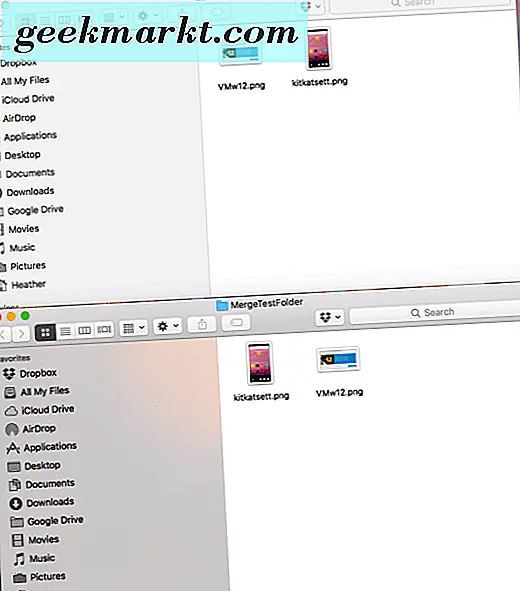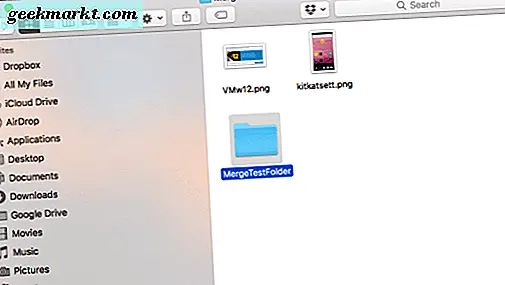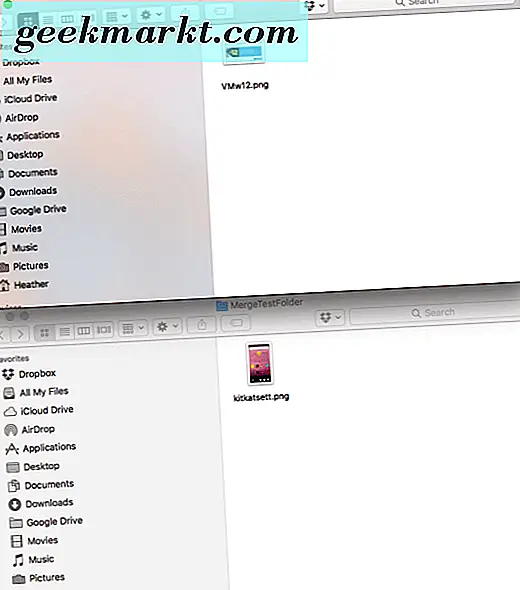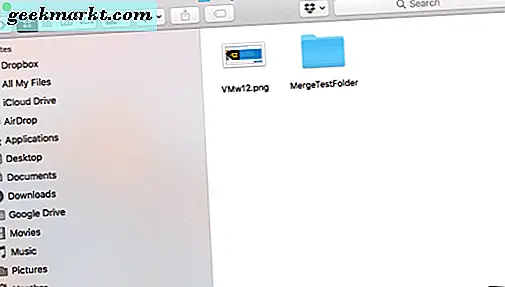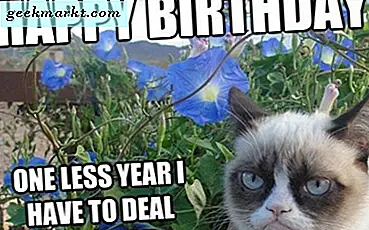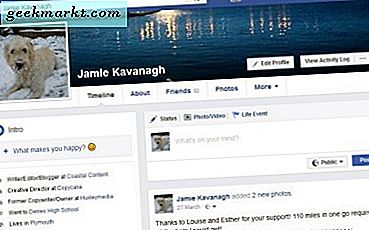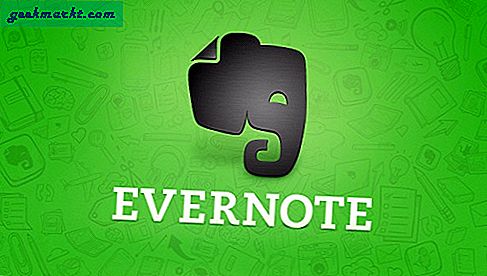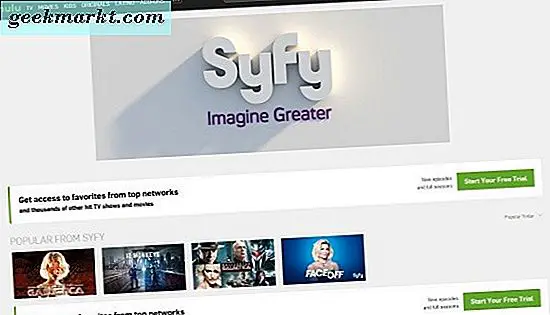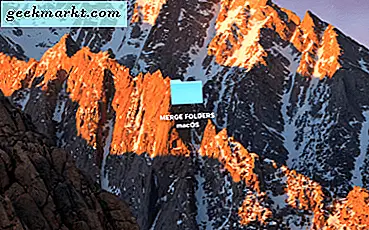
Tot nu toe was het samenvoegen van mappen op een Mac een enorme hoofdpijn, om het zachtjes uit te drukken. Vroeger kreeg je vervelende popup-boxen waarin je vroeg of je de bestaande map wilde stoppen of vervangen. . . dat is super frustrerend wanneer je eenvoudig mappen wilt samenvoegen, en zonder dat je je een stel vragen stelt.
Nou, het lijkt erop dat de mensen bij Apple eindelijk hebben gedaan wat Windows- en Linux-besturingssystemen al jaren doen - je kunt nu gemakkelijk mappen samenvoegen, zelfs als ze exact dezelfde inhoud hebben. Ja . . . echt. We hebben het zelfs zelf gedaan om het je te laten zien.
Mappen samenvoegen in MacOS
Hier voegen we twee mappen samen met exact dezelfde naam en exact dezelfde inhoud.
- Zoek eerst de mappen die u wilt samenvoegen.
- Onze twee mappen bevinden zich op het bureaublad.

- Beide mappen bevatten exact dezelfde bestanden.
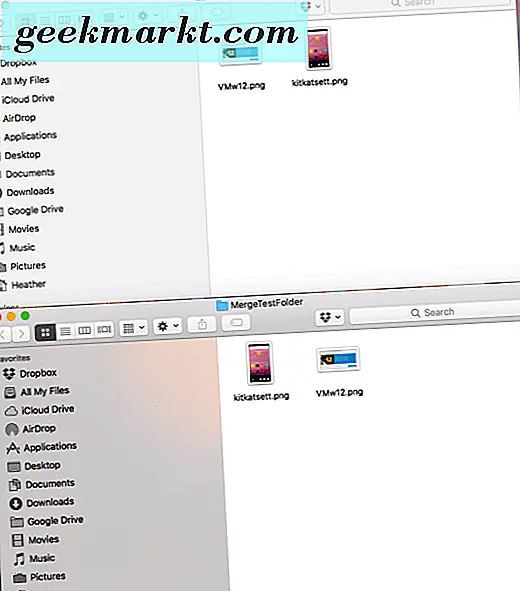
- Het enige dat we deden was de tweede map direct boven de eerste map en -bam! Slepen -de twee mappen konden naast elkaar worden gebruikt.
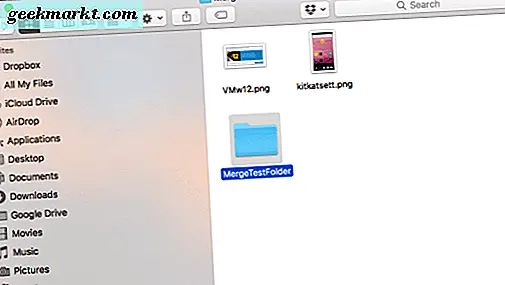
Ze fuseerden zonder problemen. Geen enkele pop-up box vroeg ons of we wilden stoppen of vervangen. We hoefden niet eens op een knop 'Samenvoegen' te klikken. Het deed het gewoon, er werden geen vragen gesteld!
We konden ook twee mappen samenvoegen met exact dezelfde naam, maar met verschillende inhoud. Het werkte op dezelfde manier als hierboven.
- Zoek eerst de mappen die u wilt samenvoegen.
- Onze twee mappen bevinden zich op het bureaublad.

- Deze twee mappen hebben dezelfde naam, maar bevatten verschillende bestanden.
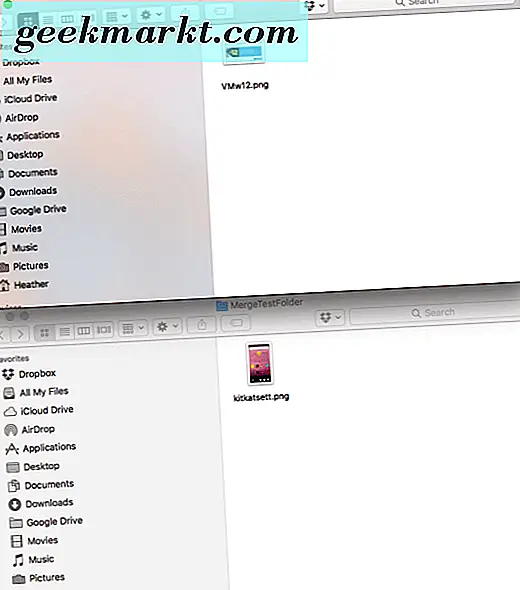
- Het enige dat we deden was de tweede map direct boven de eerste map en -bam! Slepen -de twee mappen konden naast elkaar worden gebruikt.
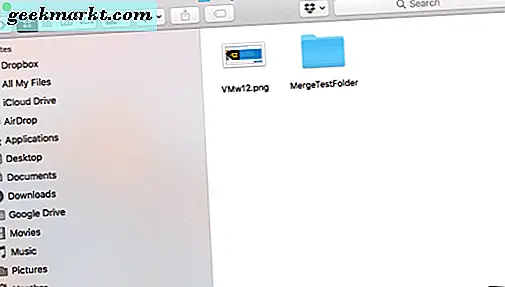
Ten slotte is het gemakkelijk om mappen samen te voegen op een Mac waarop MacOS is geïnstalleerd.
Wie weet? Nou, nu zijn we allemaal op de hoogte - tenminste degenen van jullie die dit hebben gelezen. Voeg mappen naar hartenlust samen zonder hoofdpijn te krijgen!